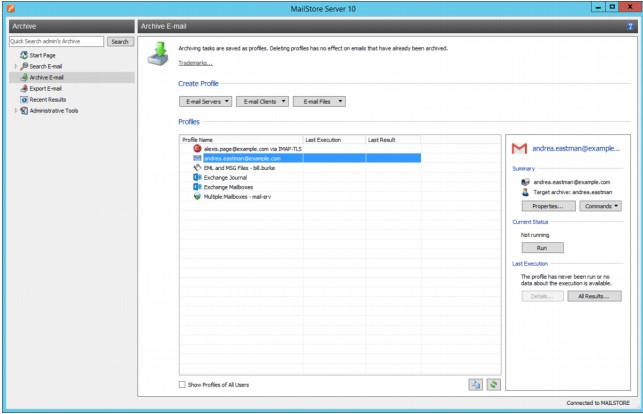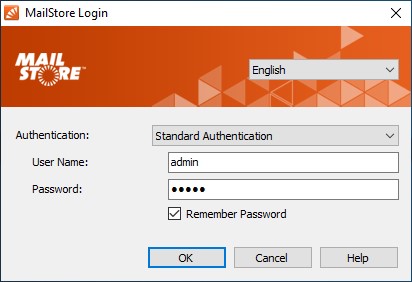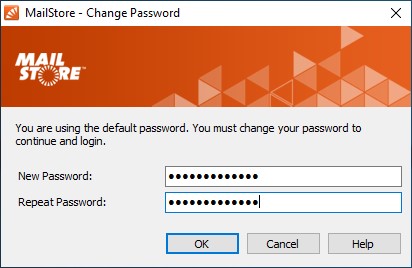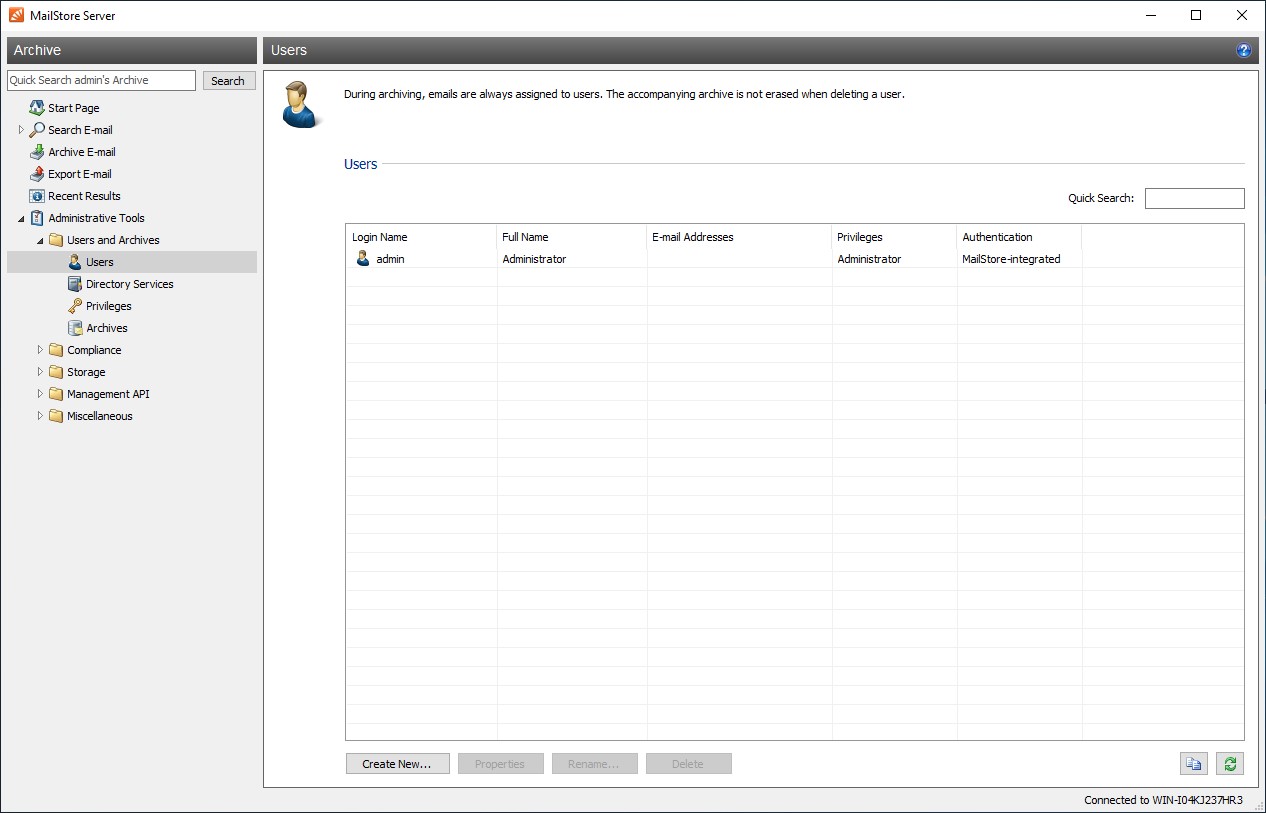MailStore Home具有强大的全文搜索功能,可以帮助用户轻松搜索大量邮件数据,中包括文档,图片,视频,音频文件等各种类型的文件附件都能够支持搜索,操作简单而有效率,功能丰富,使用能够满足不同用户的不同需求,强大的文档邮件恢复功能,只需单击鼠标,即可从存档中恢复电子邮件,或只在电子邮件客户端(例如Outlook)中打开电子邮件。
以管理员身份登录
用户在电脑中下载安装好Maya store之后,请点击桌面的快捷方式,打开并运行本软件,新安装的MailStore Server所需的登录凭据(用户名/密码:admin)将自动显示在登录窗口中。
因此,只需单击 “确定” 即可登录。
GMailStore建立使用者新手教学图2
MailStore Client登录
修改密码
登录后,需要更改管理员用户的密码。
在 “新密码” 和 “重复密码” 字段中输入新密码,然后单击 “确定” 继续。
密码必须符合复杂性规则。
GMailStore建立使用者新手教学图3
建立使用者
根据系统环境,将用户与目录服务同步而不是手动创建它们可能更经济。除了Active Directory和通用LDAP支持之外,MailStore Server还使您能够从MDaemon,Kerio Connect和爱思华宝邮件服务器同步用户。通过通用的应用程序集成,用户也可以与自己的后端同步。
如果您的初始归档需求仅包含一个邮箱或电子邮件文件(例如PST文件),则手动创建用户就足够了。
选项1:同步用户
1.要在MailStore Server中设置与目录服务的同步,请按照下列步骤操作:
2.单击 “管理工具” -> “用户和存档” -> “目录服务” 。
3.将目录服务类型更改为与您的环境匹配的目录服务。
4.接下来,为选定的目录服务类型输入所需的设置。MailStore Server帮助部分中提供了这些设置的详细说明。
5.可选:单击 “默认特权…” 以查看和指定目录服务提供的新用户的特权。
6.要测试您的输入,请单击 “测试设置” 并检查结果。
7.要进行同步并由此创建用户,请单击立即同步。
提示:某些存档配置文件提供 “在存档之前与目录同步” 选项,该选项可用于确保MailStore定期同步用户及其属性。
GMailStore建立使用者新手教学图4
选项2:手动创建用户
要手动创建用户,请按照下列步骤操作:
1.单击 “管理工具” -> “用户和存档” -> “用户” 。
2.单击 “新建…” 。
3.输入新用户的用户名,然后单击 “确定” 进行确认。
4.在下一个窗口中,输入完整的用户名,然后单击 “密码…” 按钮为新用户指定MailStore密码。密码必须符合复杂性规则。
5.单击 “确定” 以应用设置并退出用户属性。
6.注意:默认情况下,允许手动创建的用户存档电子邮件。